Seberapa dari kalian yang menggunakan OS selain Windows untuk bermain game? mungkin ada ya gw kurang tau jumlah pastinya. ubuntu sendiri adalah sistem operasi berbasis linux, sistem operasi ini bisa menjadi alternatif kalian yang ingin tobat dari penggunaan windows bajakan, yup sistem operasi ini gratis untuk digunakan, selain gratis sistem operasi ini juga sangat ringan jika di bandingkan dengan windows 10 (ya mungkin mirip-mirip windows 7) dan juga cocok bagi kalian para programmer untuk melakukan coding di os ini. Apakah ubuntu bisa digunakan untuk bermain game? jawabannya adalah bisa.

Kita mulai dari Steam, sebuah marketplace yang sangat umum digunakan para gamer, steam menyediakan banyak sekali game yang kalian bisa beli atau download secara free to play. Pada linux sendiri software atau aplikasi steam sudah tersedia secara native bisa di download melalui web official Steam atau Ubuntu Software Center. Pada Steam store sendiri kalian bisa lihat game apa saja yang sudah mendukung sistem operasi ubuntu atau linux itu sendiri, memang tidak banyak tetapi lumayan untuk game-game triple A seperti CSGO, DOTA 2, Borderlands 2, Left 4 Dead, game dari valve sendiri hampir semuanya sudah support untuk sistem operasi Linux. Nah disini gw akan lebih berfokus pada game yang tersedia pada steam dan game yang tidak di support untuk sistem operasi linux.

Valve sendiri membuat sistem operasi Steam OS yang berbasis linux juga, pada tahun 2010 Valve memperkenalkan Steam Play, sebuah cara baru untuk dapat memainkan sebuah game yang kita beli dengan hanya sekali pembelian tetapi dapat dimainkan dengan sistem operasi apa saja seperti Windows, Mac OS, dan Linux. Steam play ini sendiri masih terus dikembangkan Valve untuk memberikan pengalaman gaming yang maksimal, mereka juga fokus pada pengembangan di linux. Steam play berjalan bersamaan dengan Tool baru yang disebut dengan Proton, sebuah tool yang dikembangkan oleh Valve.
Bagaimana cara mengaktifkan tool tersebut? jika kalian sudah menginstall steam pada os linux kalian, buka aplikasi steam lalu pilih settings
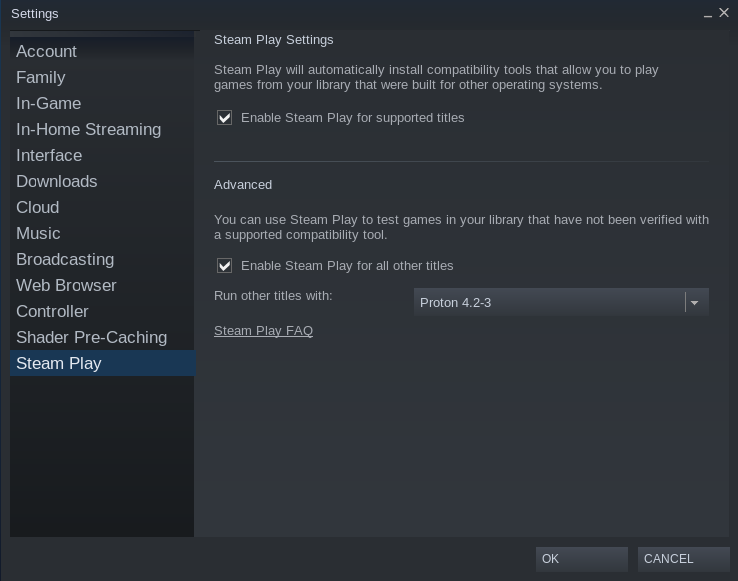
Lalu ceklis “Enable Steam Play for all other titles”, pastikan proton yang dipilih adalah versi terbaru, lalu klik ok.
Setelah itu steam akan meminta restart, ketika sudah aktif kembali kalian dapat melihat library game kalian muncul game yang tidak di support untuk sistem operasi linux. kalian dapat menginstall game tersebut dan sebuah tool proton akan otomatis terdownload, kalian dapat memainkan game tersebut tanpa harus menggunakan sistem operasi windows lagi, untuk keterangannya akan ada tulisan “Runs on this computer via Steam Play” yang tandanya bahwa game tersebut tidak support secara native pada sistem operasi Linux tetapi dimainkan via Steam Play. Sangat disarankan bagi kalian untuk mencek game apa saja yang lancar dimainkan pada Steam Play melalui ProtonDB, yaitu sebuah web proton yang memuat data base laporan game yang telah dimainkan oleh user dan apa saja yang playable atau tidak. Ada cara lain untuk dapat memainkan atau membuka file windows yang berekstensi .EXE yaitu dengan tool Wine, wine sendiri sama seperti proton tetapi proton adalah versi customnya dari wine dan PlayOnLinux (sama seperti wine fungsinya), proton di khususkan untuk penggunaan gaming. Untuk Guide penggunaan Wine sendiri tidak gw masukan karena gw ingin lebih berfokus pada official tool dari Valve sendiri yaitu Steam Play.
Untuk gamenya apa saja yang sudah lancar, playable, atau tidak bisa di mainkan kalian bisa menceknya melalui https://www.protondb.com/

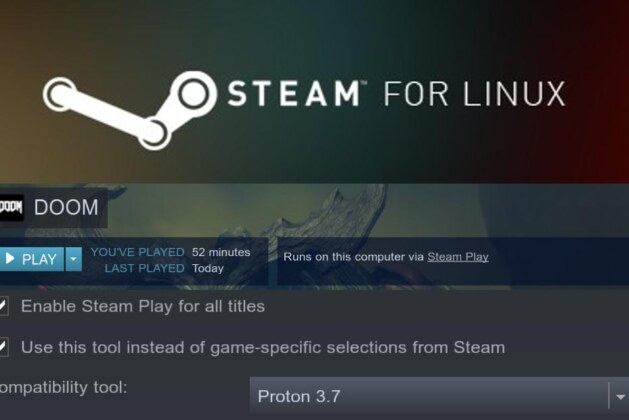


Leave a comment